Una guía para principiantes sobre las Herramientas para webmasters de Google
Publicado: 2014-07-02 Su sitio web es como un automóvil de alto rendimiento. Similar a un Porsche, su sitio web debe llamar la atención, navegar fácilmente y alcanzar velocidades máximas. para mantener un 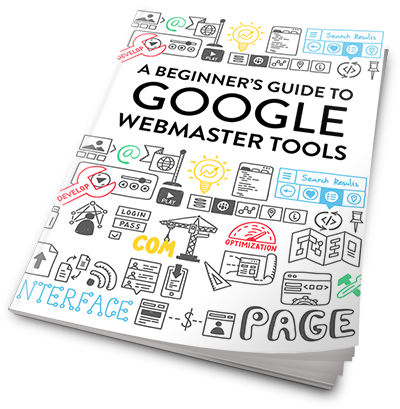 coche deportivo de lujo en plena forma, utiliza un mecánico especializado. Para mantener su sitio web en óptimas condiciones, debe utilizar las Herramientas para webmasters de Google (GWMT).
coche deportivo de lujo en plena forma, utiliza un mecánico especializado. Para mantener su sitio web en óptimas condiciones, debe utilizar las Herramientas para webmasters de Google (GWMT).
Piense en esta característica de Google como una caja de herramientas llena de agentes de ajuste que pueden ayudarlo a mejorar su sitio web. GWMT tampoco se trata solo de rendimiento; puede aprender cómo los clientes encuentran su sitio y usar esta información para modificar ciertas páginas y aumentar el tráfico del sitio web.
"Las herramientas para webmasters de Google son un recurso gratuito que le brinda mucha información útil", dice Chipper Nicodemus, nuestro administrador de optimización de motores de búsqueda (SEO). “Tampoco es necesario que entiendas los algoritmos de Google o que tengas una gran experiencia en Internet para usarlo. Es una herramienta fácil de usar en la que los dueños de negocios deberían sumergirse”.
En VerticalResponse, queremos que aproveches al máximo tu sitio web. Entonces, sigamos el consejo de Nicodemus y profundicemos. Hemos creado una guía para guiarlo a través de todo lo que GWMT tiene para ofrecer.
Configuración y verificación
Primero, debe iniciar sesión en GWMT. Si tiene una cuenta de Gmail, necesitará su contraseña de Gmail. A partir de ahí, ingresará la URL de su sitio web. También deberá verificar que es el propietario del sitio. Hay un par de formas de hacer esto, y varía dependiendo de cosas como dónde creó su sitio. Para averiguar qué proceso es el adecuado para su sitio, consulte este enlace a los métodos de verificación de GWMT.
Familiarízate con el tablero
Una vez que haya configurado y verificado su cuenta, podrá acceder a GWMT desde un panel. Nuestro guía recorrerá cada una de las pestañas de la izquierda. Explicaremos qué hace cada función y le diremos qué puede aprender de ella.
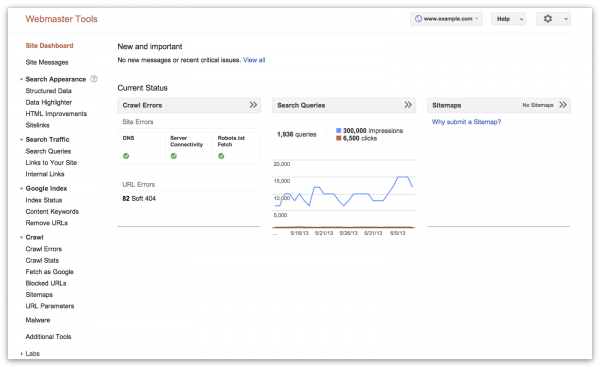
Mensajes del sitio
Si Google quiere comunicarse contigo, aquí es donde lo hace. Por ejemplo, Google le enviará un mensaje si ha habido algún intento de piratear su sitio o si se necesita una nueva versión del software. Es como una bandeja de entrada; desea vigilar los mensajes entrantes.
Apariencia de búsqueda
Datos estructurados
- Cuando realiza una búsqueda, se le presenta una lista de enlaces relativos. Cada enlace tiene una breve descripción debajo, que ayuda a los usuarios a decidir qué enlace se adapta mejor a sus necesidades. Por ejemplo, cuando buscas en Google "Mejor restaurante italiano en Miami", obtienes estos resultados con fragmentos debajo de cada enlace.
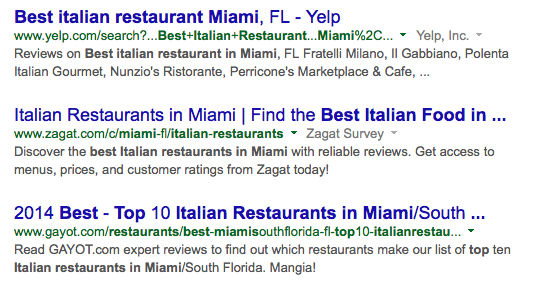
- ¿No sería bueno si pudieras controlar lo que dicen esos fragmentos sobre tu negocio? Puede hacerlo creando datos estructurados, que es lo que utiliza Google para crear su fragmento.
- Para crear estos datos se requieren algunos conocimientos de HTML. Se vuelve un poco técnico, por lo que si es un principiante, le sugerimos que consulte la siguiente opción en la lista, resaltador de datos, que es una herramienta más fácil de usar que logra resultados similares. Sin embargo, si está preparado para un pequeño desafío, GWMT tiene un proceso paso a paso en su sitio web para ayudarlo a crear el fragmento que aparece en una búsqueda web.
Resaltador de datos
- Piense en el resaltador de datos como una herramienta para enseñarle a Google lo que es importante en su sitio. No necesita ninguna experiencia en HTML, solo ingrese a su sitio, resalte ciertos tipos de datos y clasifíquelos. Por ejemplo, si un hotel local destaca el texto sobre su próxima serie de conciertos y lo clasifica como "evento", Google lo mostrará en una búsqueda como esta:
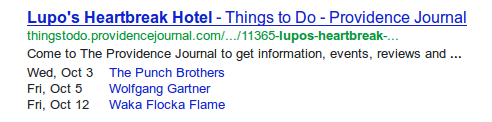
- Hay varios tipos de datos que puede resaltar, incluidos: artículos, eventos, negocios locales, restaurantes, productos, aplicaciones de software, películas, episodios de TV y libros.
- Al igual que la herramienta de datos estructurados, le está diciendo a Google qué información debe mostrarse cuando se realiza una búsqueda en su sitio.
mejoras HTML
- Si hay algo que puedas hacer para mejorar la experiencia de tu usuario, Google te lo hará saber en la sección de mejora de HTML. He aquí un vistazo a lo que podría aparecer:
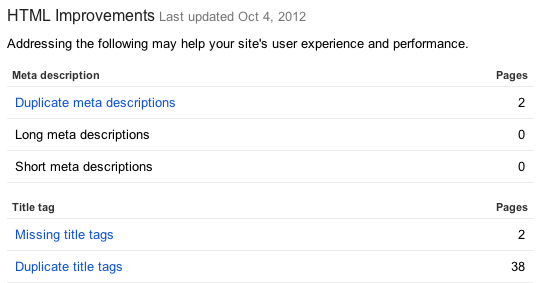
- Es posible que vea sugerencias como "meta descripciones duplicadas". Debe completar este campo para describir una entrada en particular. Por ejemplo, cuando escribe una publicación de blog, debe colocar una breve descripción de la publicación en el campo Meta descripción. No desea duplicados, por lo que Google le advertirá sobre algo así en la sección de mejora de HTML.
- También verá sugerencias de etiquetas de título. Estos títulos son los que aparecen como enlaces en la búsqueda. Por ejemplo, cuando busca "VerticalResponse", el texto morado es la etiqueta del título y el enlace en el que se puede hacer clic. Estas sugerencias lo ayudarán a ajustar sus títulos para que los buscadores sepan de qué se trata su sitio.

Enlaces del sitio
- ¿Conoces esos enlaces adicionales que aparecen debajo de los resultados de búsqueda? Se llaman enlaces de sitio. Por ejemplo, cuando busca "VerticalResponse", no solo obtiene el enlace a la página principal, también obtiene una serie de otros enlaces, como los enlaces "Iniciar sesión" y "Precios" que ve a continuación. Estos son los enlaces del sitio.

- En este momento, Google selecciona estos enlaces por usted, pero a través de esta pestaña en GWMT, puede degradar un enlace si no desea que aparezca en sus resultados de búsqueda. Simplemente ingrese la URL de esa página en particular y haga clic en "degradar".
Tráfico de búsqueda
Consultas de búsqueda
- Esta es probablemente la pestaña más beneficiosa del GWMT. Aquí descubrirá cómo llegan las personas a su sitio web.
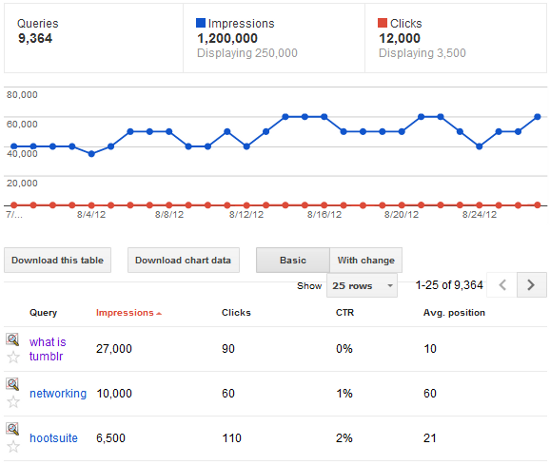
- Verá una lista de términos de búsqueda que llevaron a las personas a su sitio, lo cual es una herramienta valiosa, dice Nicodemus. “Como dueño de un negocio, asumes que sabes qué palabras usan las personas para encontrar tu sitio, pero esta lista puede revelar términos en los que ni siquiera estabas pensando”, dice.
- Aprender estos términos de búsqueda podría persuadirlo para que haga algunos ajustes en el producto, dice Nicodemus. Por ejemplo, si vende tazas de café en línea y muchas personas encuentran su sitio buscando "tazas de café marrones" y solo vende tazas negras, podría considerar agregar tazas marrones a su línea de productos. “Es una gran manera de encontrar oportunidades perdidas”, dice Nicodemus. “Los dueños de negocios pueden usar esta información para agregar productos, eliminar productos de bajo rendimiento y crear contenido de blog relevante que use estas palabras clave”.
- La página de consultas de búsqueda también le mostrará un gráfico de impresiones y clics. Las impresiones son la cantidad de veces que su sitio apareció en los resultados de búsqueda. Los clics son la cantidad de veces que las personas realmente seleccionaron su sitio web de los resultados, y la tasa de clics es el porcentaje de impresiones que resultaron en un clic en su sitio.
- ¿Cómo mantienes estas estadísticas altas? Una de las mejores maneras es mantener su sitio actualizado regularmente con contenido de alta calidad.
Enlaces a su sitio
- Esta sección le dice quién se vincula a su sitio y cómo. Está organizado en categorías básicas como "Quién enlaza más" y "Su contenido más enlazado". ¿Por qué importa esto? Cuantos más sitios de calidad se vinculen al tuyo, mejor será tu clasificación en Google. Si proporciona contenido de calidad, otros sitios se vincularán a su contenido de forma natural.
Vínculos internos
- Para mejorar la navegación en su sitio, querrá proporcionar enlaces internos. Por ejemplo, en esta página de VerticalResponse, "Compruébelo" y "Solicite ahora" hay dos enlaces internos que llevan a los clientes a otro lugar dentro del sitio web.
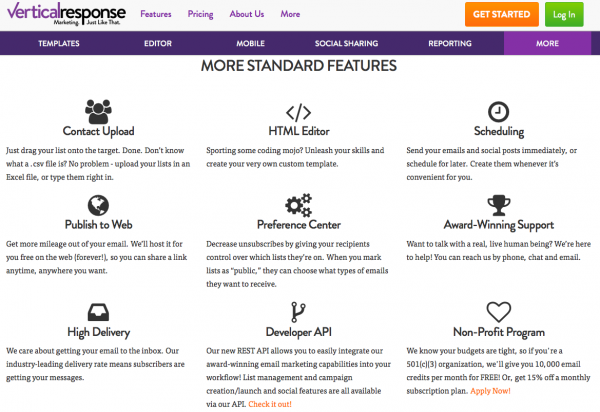
- Los enlaces internos facilitan que las personas naveguen por su sitio y le dicen a Google la importancia de una página. Cuantos más enlaces internos apuntan a una página, más asume Google su importancia.
Acciones manuales

- Esta pestaña es otra forma de que Google se comunique contigo. Si hay alguna acción de la que deba preocuparse, Google se lo hará saber.
Índice de Google
Estado del índice
- Esta pestaña le muestra el número total de URL que Google ha reconocido y aparecerán en los resultados de búsqueda. Google encuentra estas URL con una tonelada de computadoras que "rastrean" a través de Internet para buscar páginas nuevas y actualizadas en línea. Una vez que se encuentra una nueva página o una actualización, Googlebot la escanea en busca de información importante y la indexa para que se pueda encontrar durante una búsqueda.
- La pestaña de índice muestra la cantidad de URL que encontró el bot. ¿Por qué es esta información importante? Desea asegurarse de que Google pueda encontrar e indexar su sitio. Un aumento constante en la cantidad de URL es una prueba de que Google puede encontrar su sitio y catalogar el contenido en él. Aquí hay un buen ejemplo.
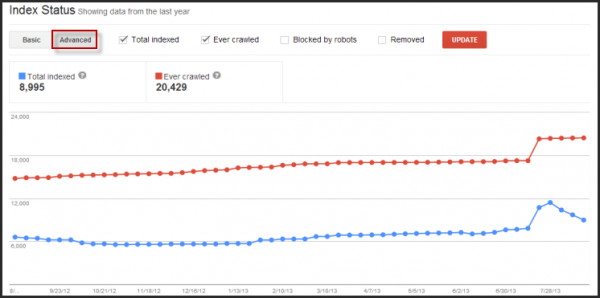
- Si ve aumentos o disminuciones drásticos en el gráfico, es posible que tenga un problema con su servidor o que algo esté impidiendo que Google rastree su sitio y querrá investigar más a fondo. Nuevamente, un aumento constante es todo lo que realmente necesita buscar aquí.
Palabras clave de contenido
- Esta es una lista de las palabras clave más significativas que se utilizan en su sitio.

- Las palabras clave se enumeran en orden de uso, con las palabras clave más utilizadas en la parte superior. Puede hacer clic en cada palabra y ver dónde aparece en su sitio. Esta información, junto con la información de las consultas de búsqueda, puede indicarle cómo interpreta Google el sitio de su empresa.
- Si siente que las palabras clave que se enumeran no reflejan con precisión su sitio, es hora de repensar su estrategia de contenido. Puede considerar hacer una lista de palabras clave que desea asociar con su sitio y agregar las palabras clave que las personas usan para encontrar su sitio (que se encuentran en la pestaña de consultas de búsqueda) y crear una lista maestra de palabras clave. Use esas palabras clave en el contenido de su sitio web y en los temas de su blog.
Quitar URL
- Si Google ha indexado una parte de su sitio web que contiene información confidencial, puede enviar una solicitud para que se elimine esa URL. Esto solo debe usarse para casos de emergencia, como datos confidenciales expuestos.
Gatear
Errores de rastreo
- A medida que Googlebot rastrea su sitio, enumerará los errores que encuentre en su sitio. A continuación se muestra una lista típica de errores de rastreo.
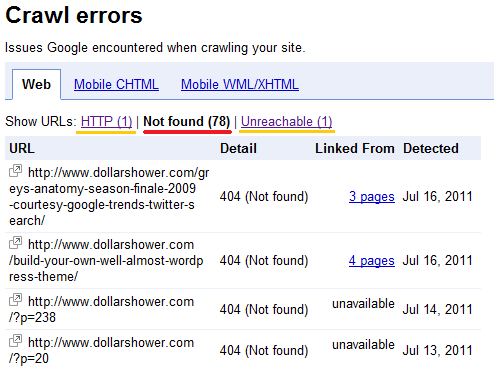
- El error más común es un 404, lo que significa que no se puede encontrar la página. Si ha rediseñado su sitio, es posible que vea esto mucho si no redirigió a las personas a la página correcta. También verá estos mensajes de error si elimina contenido antiguo. Si otro sitio web se vinculó a ese contenido antiguo, también recibirá el mensaje de error 404. Si ese es el caso, envíe un correo electrónico al administrador del sitio y solicite que se actualice el enlace.
Estadísticas de rastreo
- Esto le muestra la frecuencia con la que Google rastrea su sitio. Querrá revisar este gráfico de vez en cuando para asegurarse de que Google esté escaneando su contenido. Si cree que Google debería registrarse con más frecuencia, asegúrese de actualizar el contenido regularmente y hará que el bot regrese por más.
Explorar como Google
- Esta práctica herramienta te permite ver una página web como lo hace Google. Simplemente ingrese una URL y presione "Obtener".
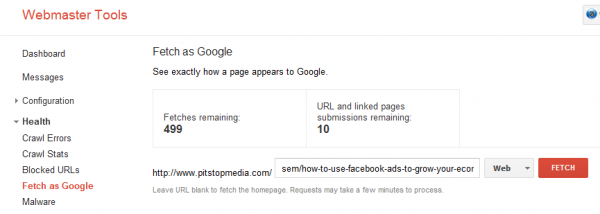
- Esta opción es particularmente útil si está tratando de solucionar problemas con su página. Por ejemplo, si tiene errores de rastreo o sugerencias HTML y está intentando solucionar esos problemas, podrá obtener la página y ver si el problema se solucionó a los ojos de Google.
URL bloqueadas
- Si tiene contenido en su sitio que ha bloqueado de Google a propósito, verá una lista de esos enlaces aquí. ¿Recuerdas cuando hablamos de las páginas confidenciales que no querías que Google incluyera en las búsquedas? Puedes hacer un seguimiento de ellos aquí.
Mapas del sitio
- Un Sitemap es exactamente lo que parece; es un mapa que ayuda a Google a reconocer todas las páginas de su sitio. Esto no es algo que maneje Googlebot, en realidad debe crear un mapa del sitio XML y enviarlo a Google. ¿Cómo haces eso? Sugerimos usar XML-sitemaps.com. Este sitio lo guiará a través del proceso y llevará la información a Google. Puede sonar técnico, pero es beneficioso. Si puede hacer que Google reconozca todas las páginas de su sitio, su capacidad de búsqueda aumentará.
parámetros de URL
- Esta sección le permite dictar qué URL rastrea Google, pero a menos que sea un aficionado a Internet, probablemente querrá mantenerse alejado de esto. Si ingresa las URL incorrectas, puede afectar negativamente su sitio. Es mejor dejar esto a los profesionales.
Malware
- Si su sitio ha sido víctima de piratas informáticos, Google se lo hará saber. También puede solicitar una revisión de malware de Google para asegurarse de que todas las áreas infectadas estén limpias.
Temas de seguridad
- Esta pestaña es otra forma de que Google se ponga en contacto contigo en caso de que haya algún problema de seguridad. Es solo otra característica similar a la bandeja de entrada que debe monitorear.
Herramientas adicionales _
- Encontrará algunos recursos útiles en esta sección. Repasaremos las herramientas más importantes y fáciles de usar.
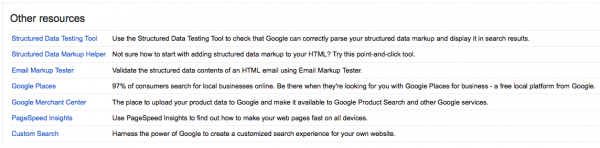
Lugares de Google
- Desea que los clientes puedan encontrar su negocio, su ubicación y la información de contacto en un instante, ¿verdad? Entonces deberías echarle un vistazo a Google Places. En unos simples pasos, colocará su negocio en el mapa, literalmente. Aparecerá un mapa con un marcador que muestra su ubicación en los resultados de búsqueda. Otra información importante también aparecerá en las búsquedas.
Centro de comerciantes de Google
- Cuando busca en Google "zapatos nuevos", aparece una lista de enlaces relevantes junto con varias imágenes de productos.
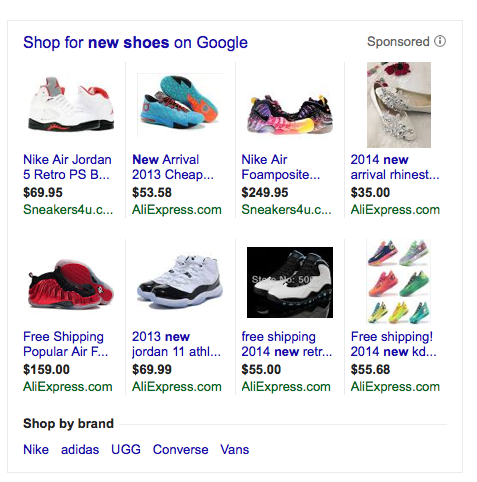
- Para mejorar las posibilidades de que sus productos aparezcan en estos anuncios de listado de productos, querrá seguir el enlace al Google Merchant Center. Podrá ingresar información sobre su producto y mejorar su capacidad de búsqueda.
Información sobre la velocidad de la página
- Si un cliente tiene que esperar a que se cargue su página, es posible que se impaciente y vaya al sitio de un competidor. Para evitar esto, use la pestaña Información sobre la velocidad de la página para ver qué tan rápido se carga su página tanto en una computadora de escritorio como en un dispositivo móvil. Consulte el informe a continuación.
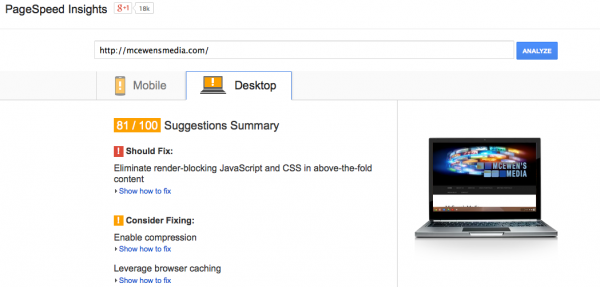
- Obtendrás una calificación. En este caso, la calificación de escritorio es 81/100. Para mejorar la velocidad, le brinda una lista de cosas que puede cambiar para que su página se cargue más rápido.
laboratorios
Estadísticas del autor
- Si está escribiendo contenido para su sitio o para otros, puede ver una lista de sus artículos mejor clasificados. Por supuesto, deberá asociar sus artículos con su perfil de Google para que se muestren las publicaciones. Puede obtener más información al respecto a través del sitio de autoría de Google. Vale la pena tu tiempo. Le muestra qué artículos se están leyendo para que pueda ajustar sus temas en consecuencia.
Vista previa instantánea
- Esta opción es muy parecida a Explorar como Google, te muestra una página como la vería Google. También te dice si hay algún error mientras el bot trabaja para obtener una vista previa de la página. Nuevamente, es otra forma de aprender acerca de los errores en su sistema.
Con suerte, lo hemos ayudado a familiarizarse con GWMT. Es una herramienta poderosa para los propietarios de negocios que desean mejorar el rendimiento y el tráfico de su sitio web sin gastar un centavo.
¿Está utilizando GWMT? ¿Qué características encuentras más valiosas?
¡Comience hoy con VerticalResponse con una cuenta gratuita!
